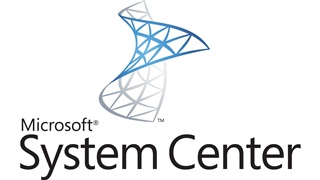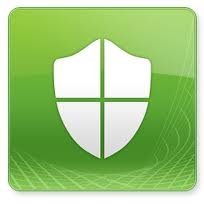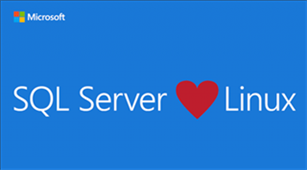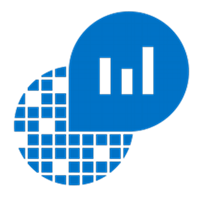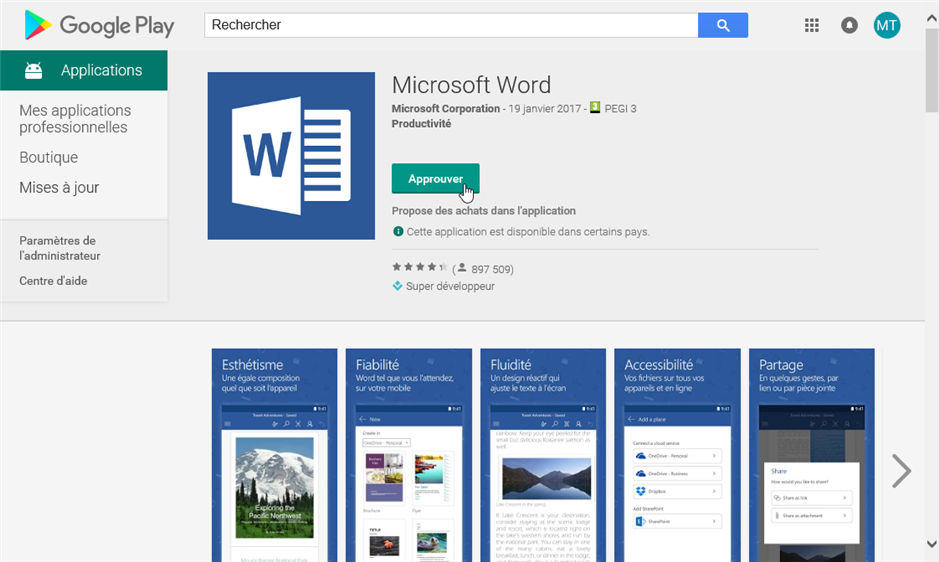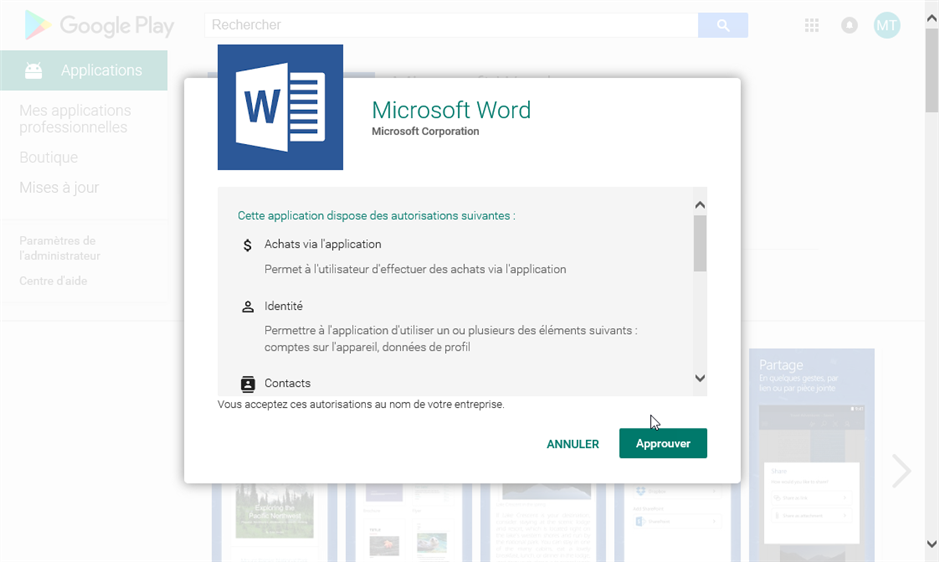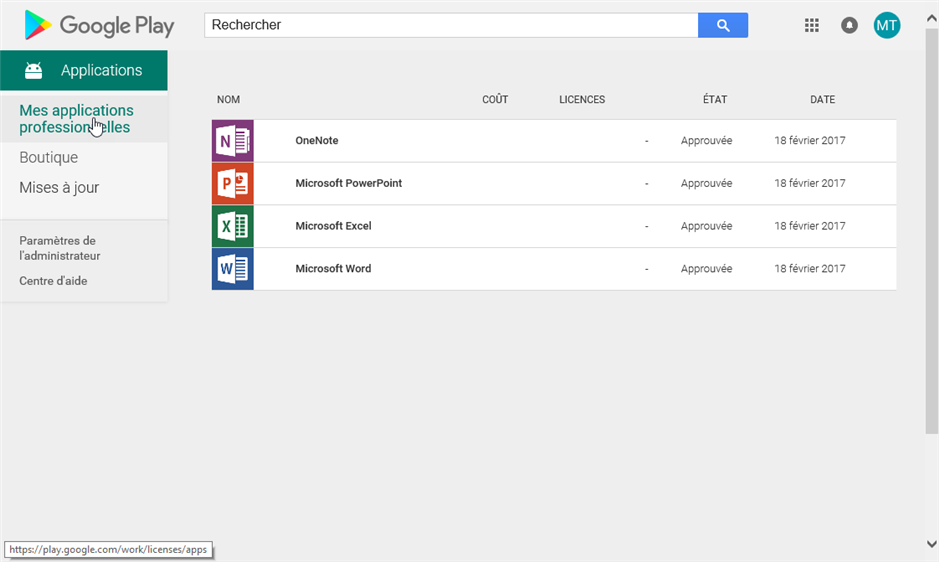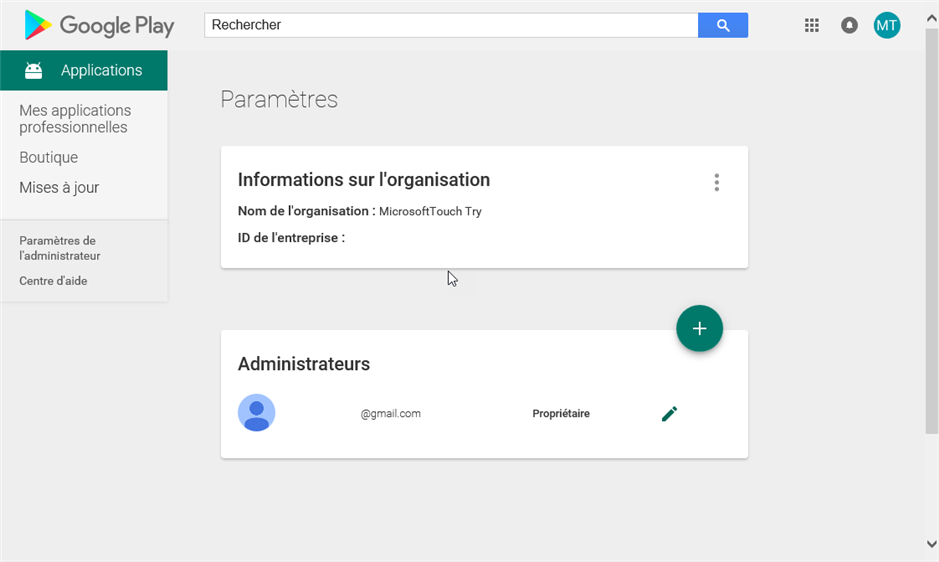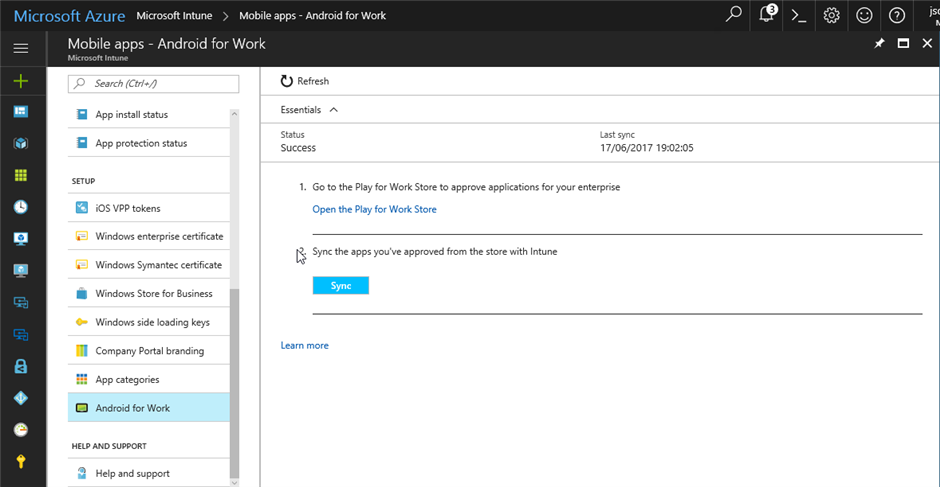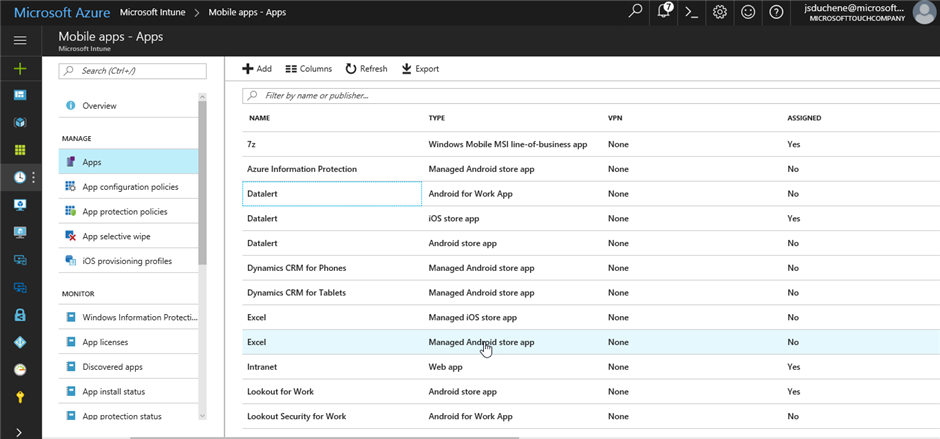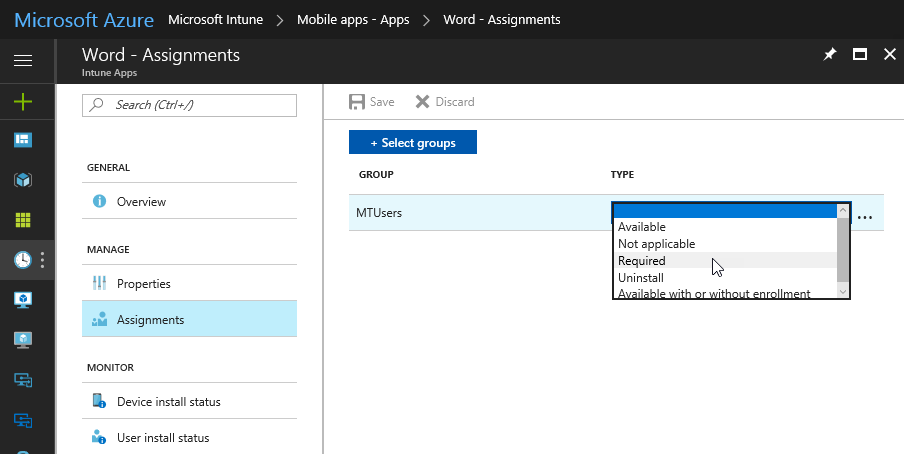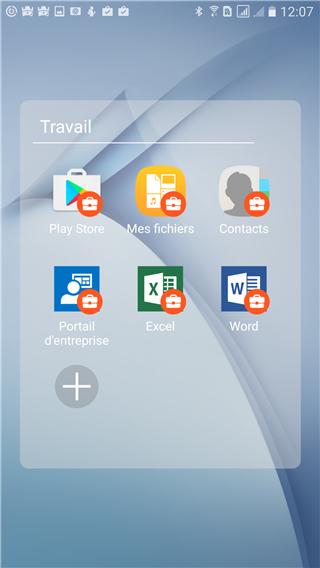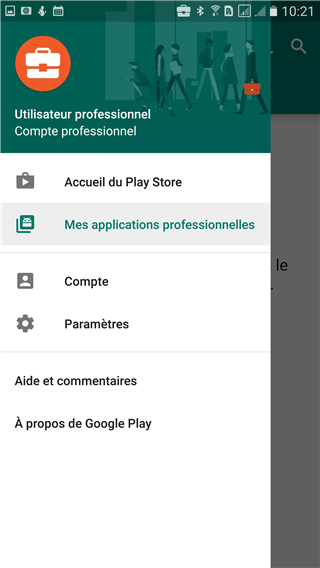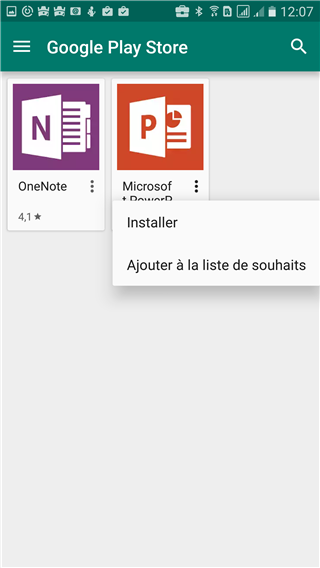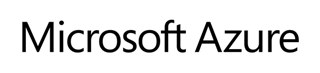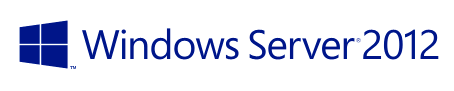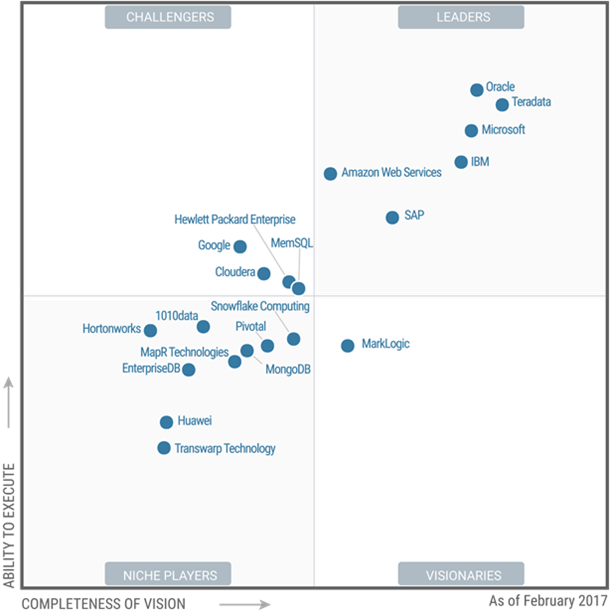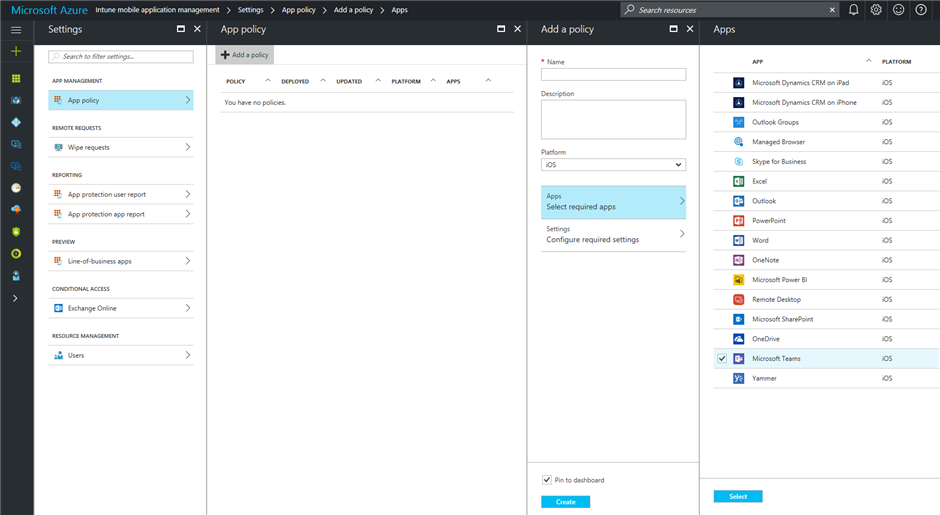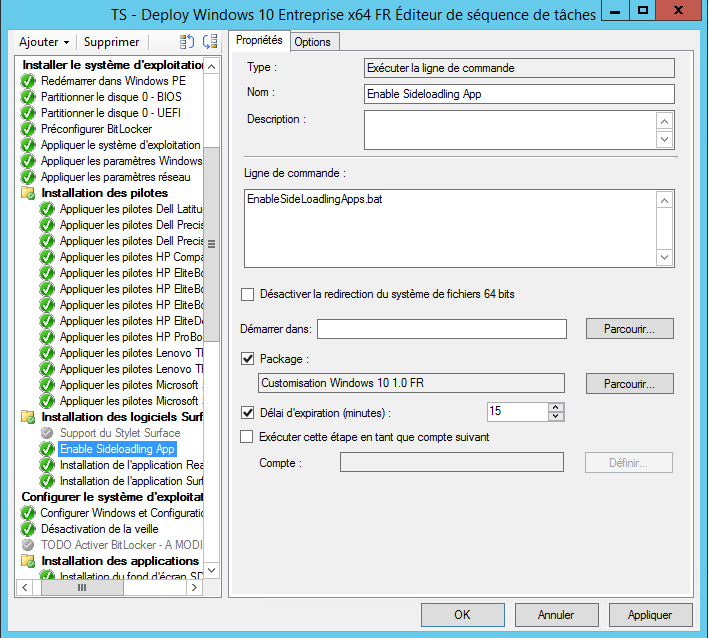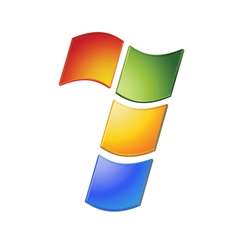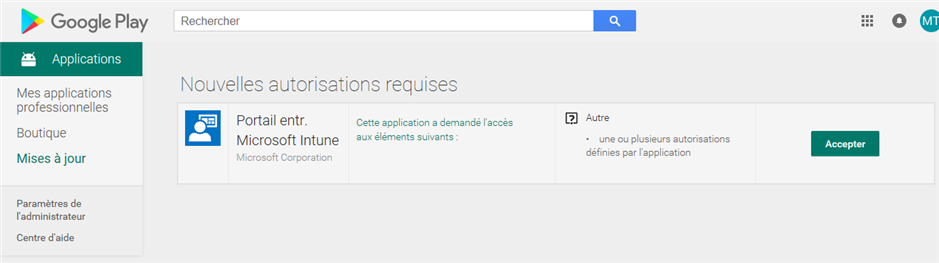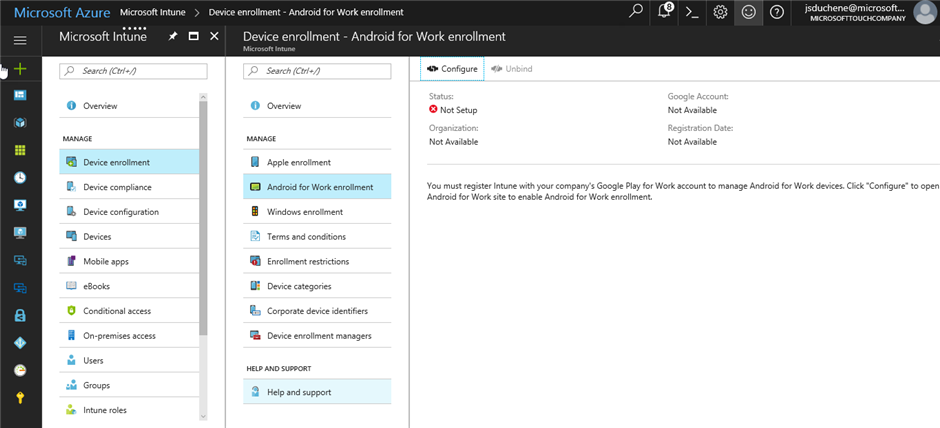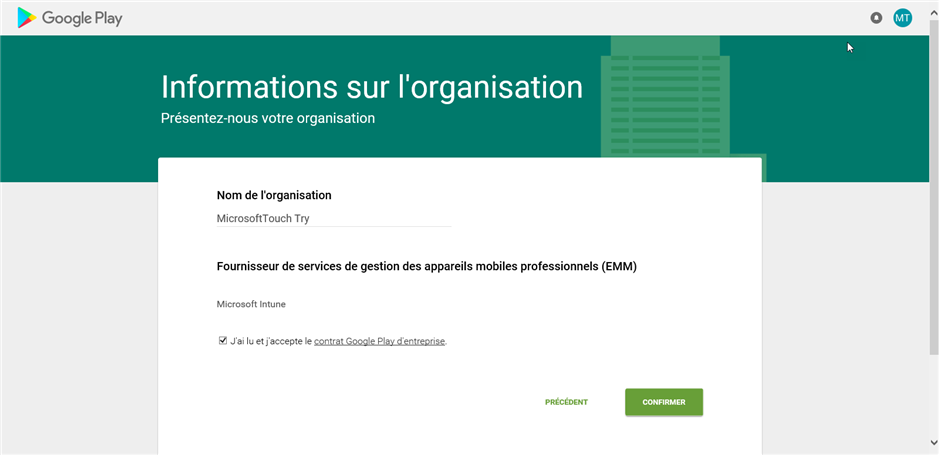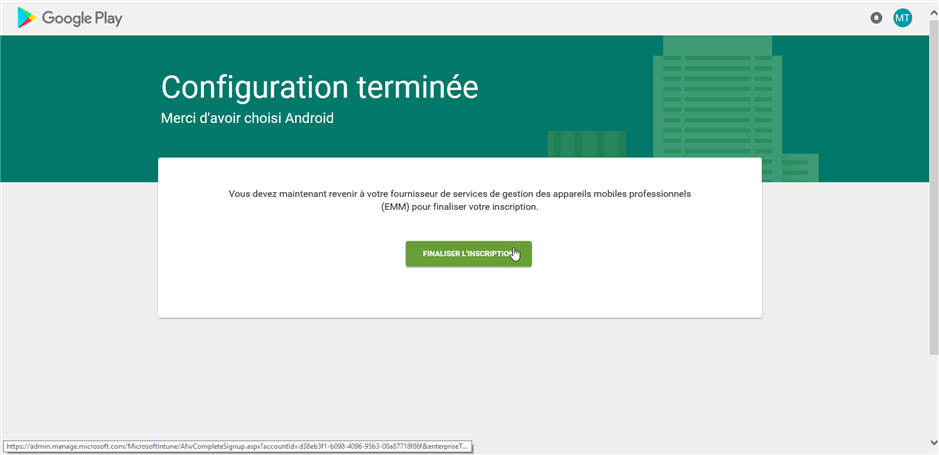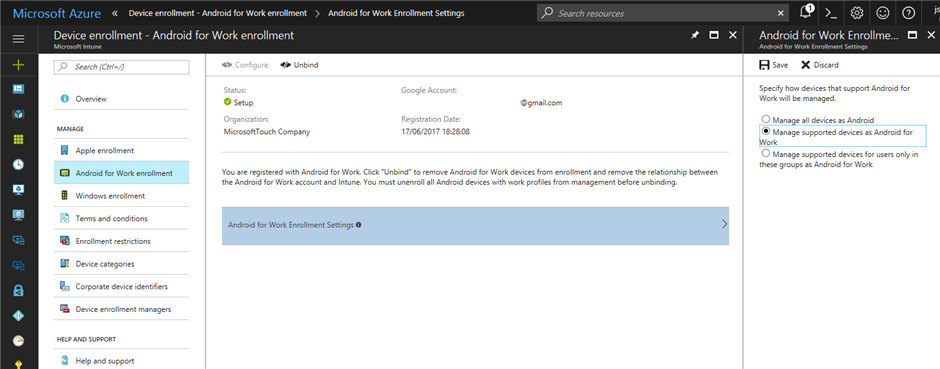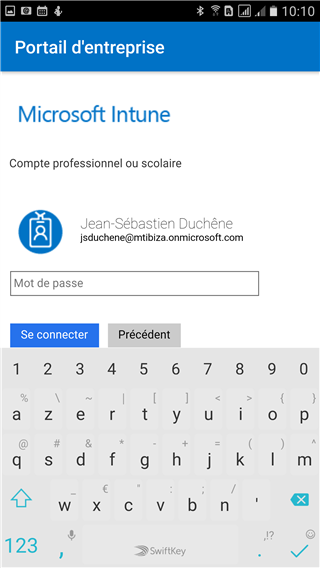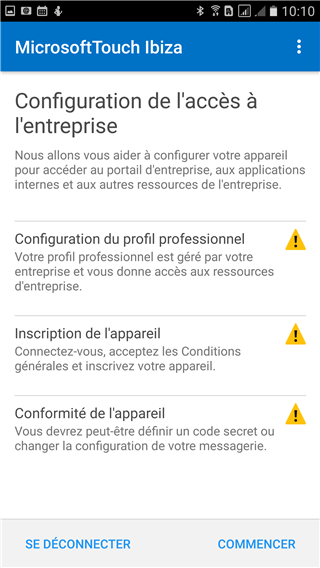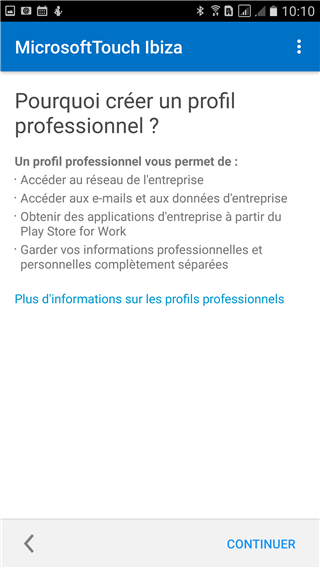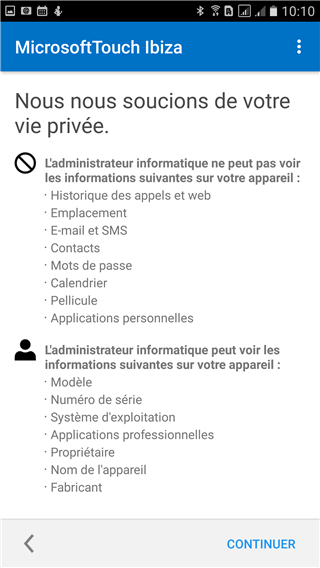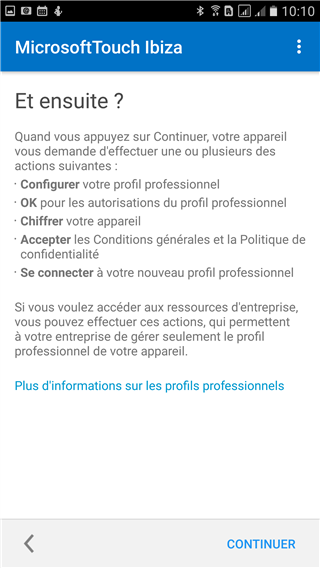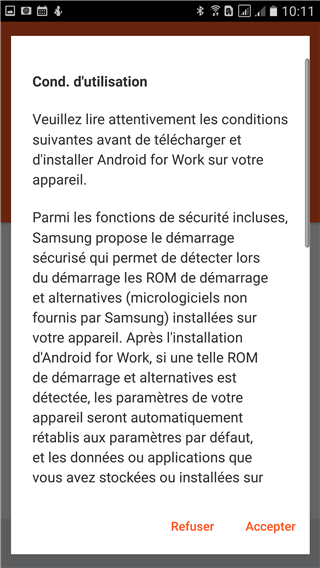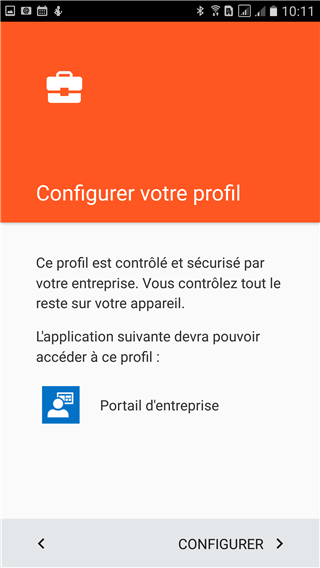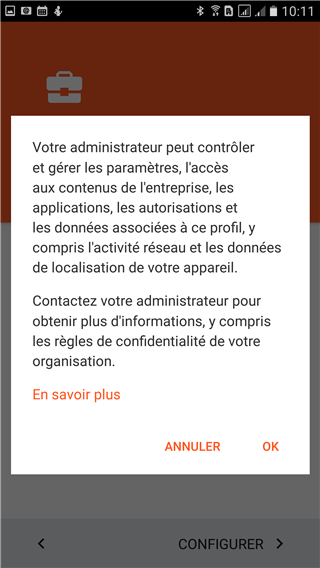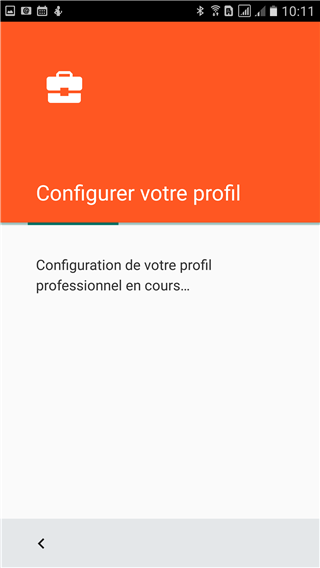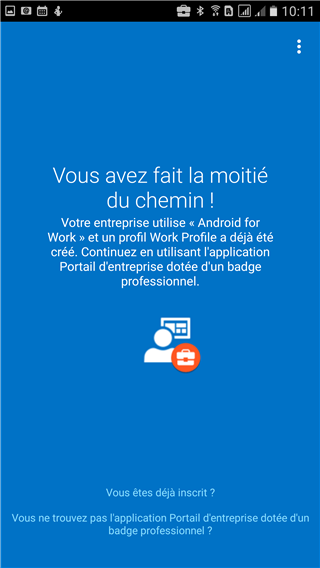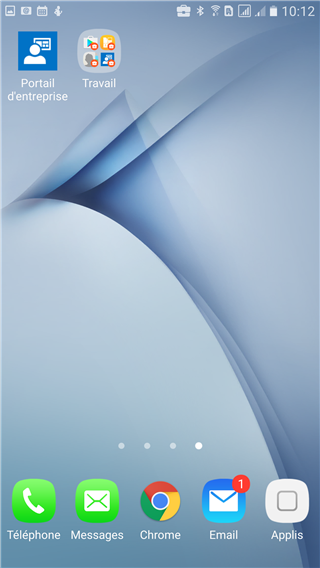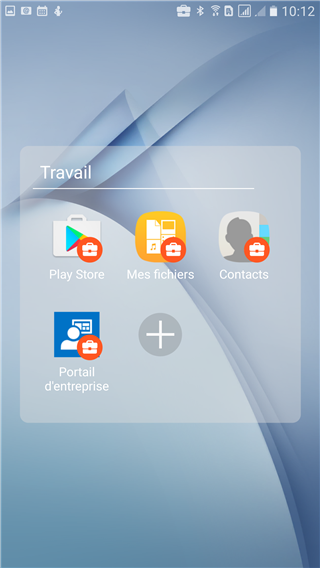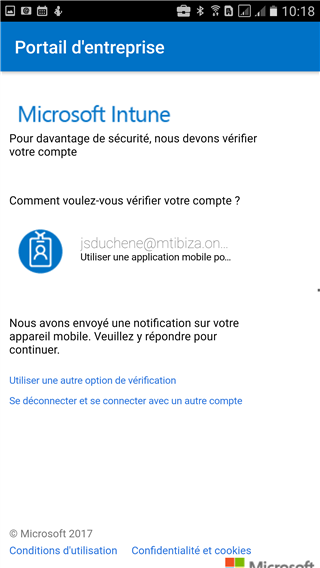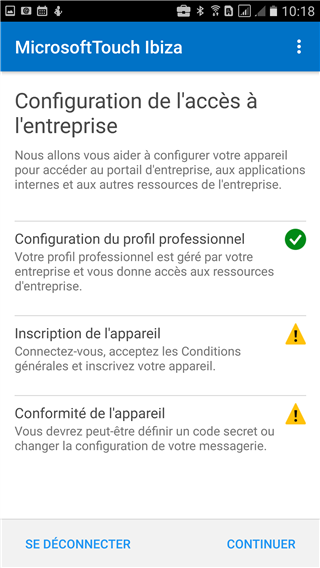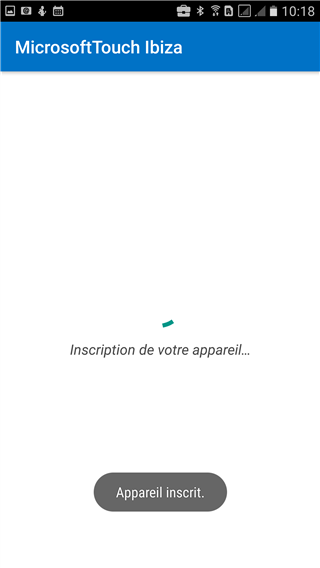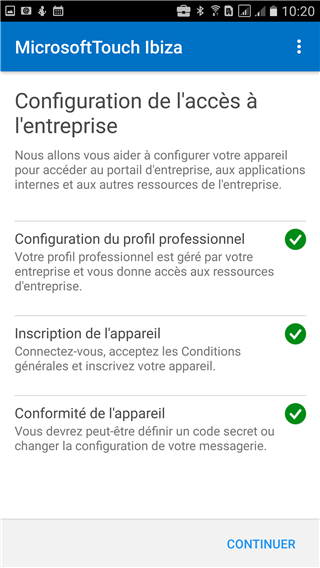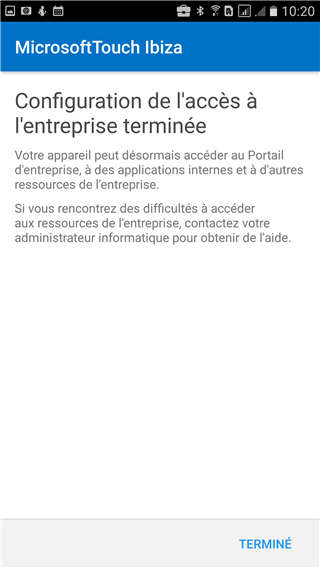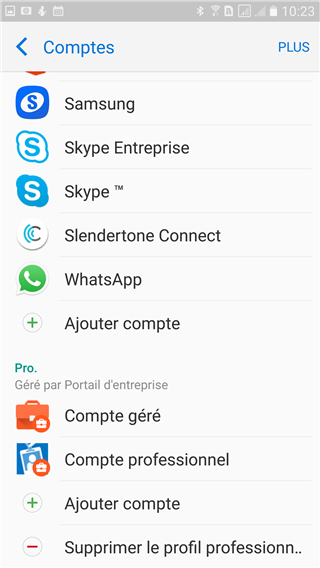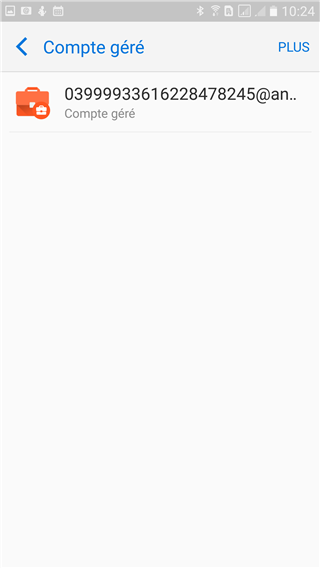Microsoft a publié un correctif à destination de System Center Virtual Machine Manager 2012 R2 et 2016 concernant un problème pour tester le failover de réplica. Le problème survient lorsque la machine virtuelle de test est supprimée d’Azure Site Recovery ou VMM après une vérification du test de failover avec succès avec Hyper-V Replication, ceci cause la suppression des autres fichiers et données répliquées (qui ne sont pas relatifs à la machine virtuelle de test). Dans ce cas, ceci engendre une indication d’état critique pour toutes les autres machines virtuelles répliquées.
Pour SCVMM 2012 R2, on retrouve un problème supplémentaire où la cmdlet générée pour l’isolation VLAN du réseau d’une machine virtuelle n’est pas correcte. Ceci est corrigé et les informations de VLAN sont récupérées à partir du sous réseau de machine virtuelle pour tous les types d’isolations réseau excepté NoIsolation.
Le correctif doit être appliquée sur l’Update Rollup 2.1 pour SCVMM 2016 et l’Update Rollup 12 pour SCVMM 2012 R2.
Télécharger :